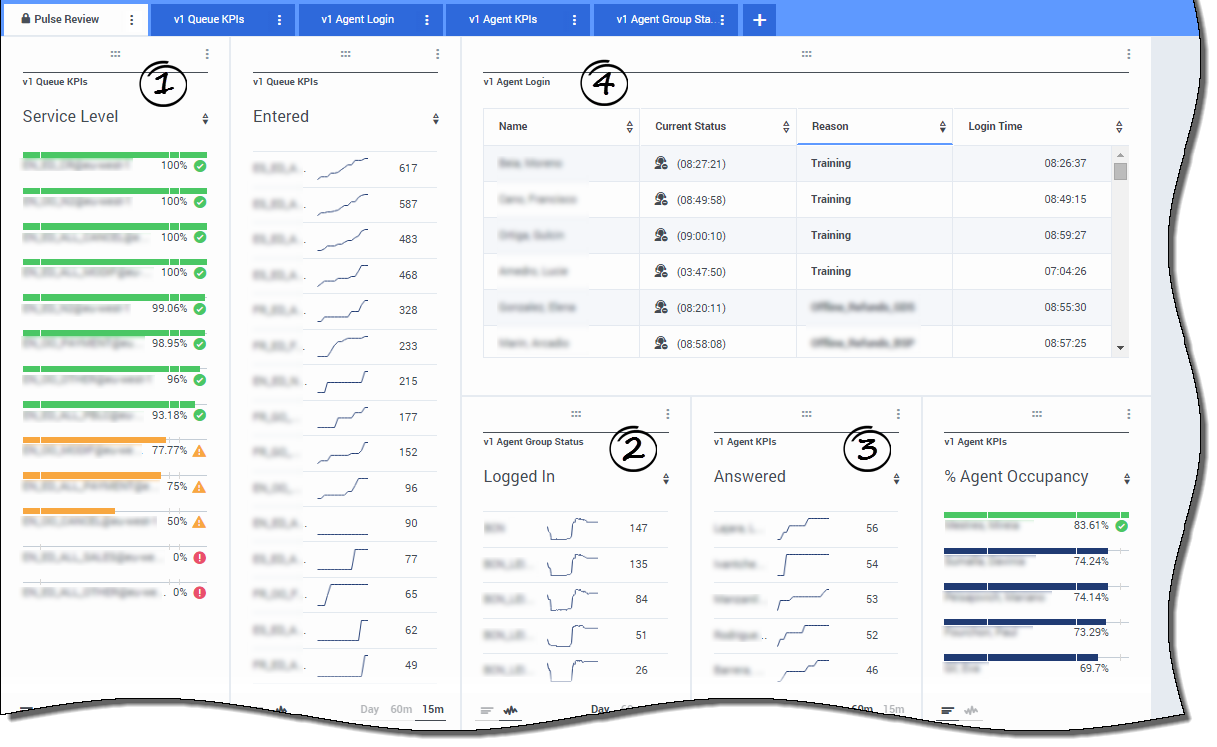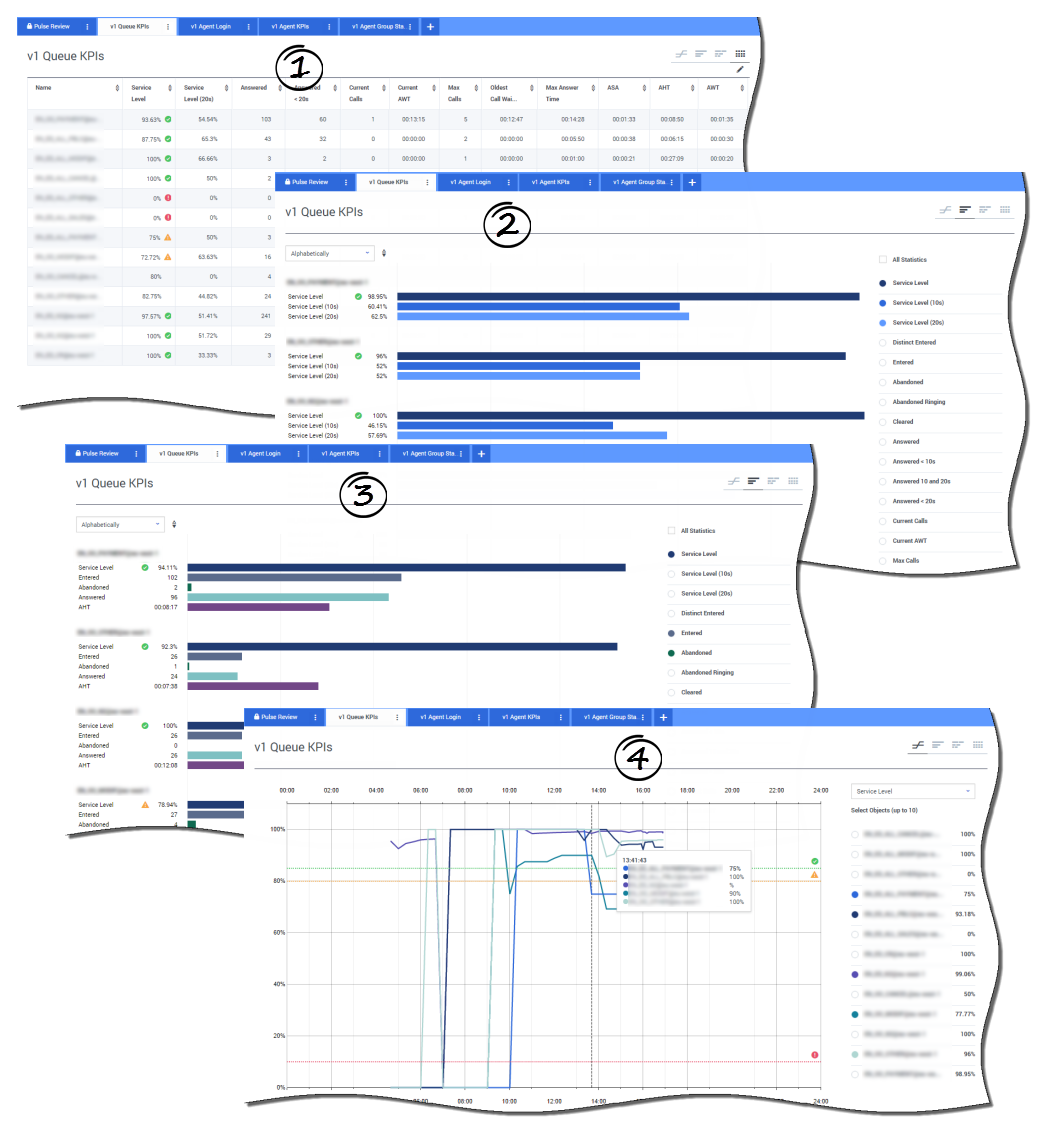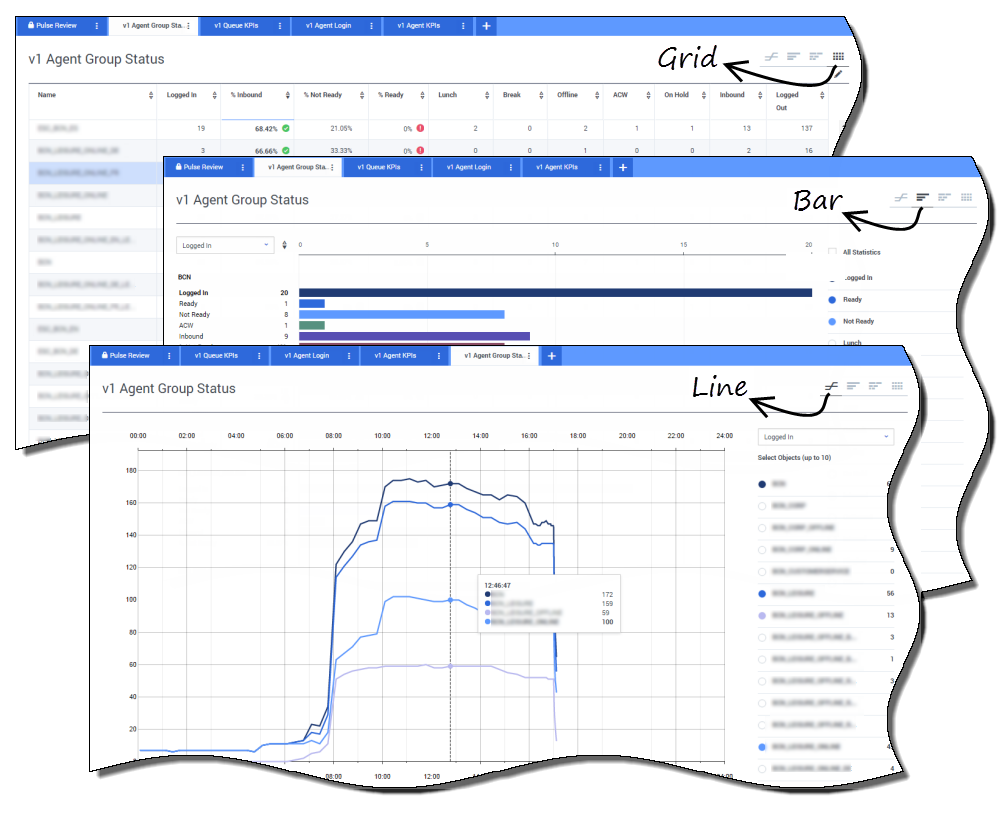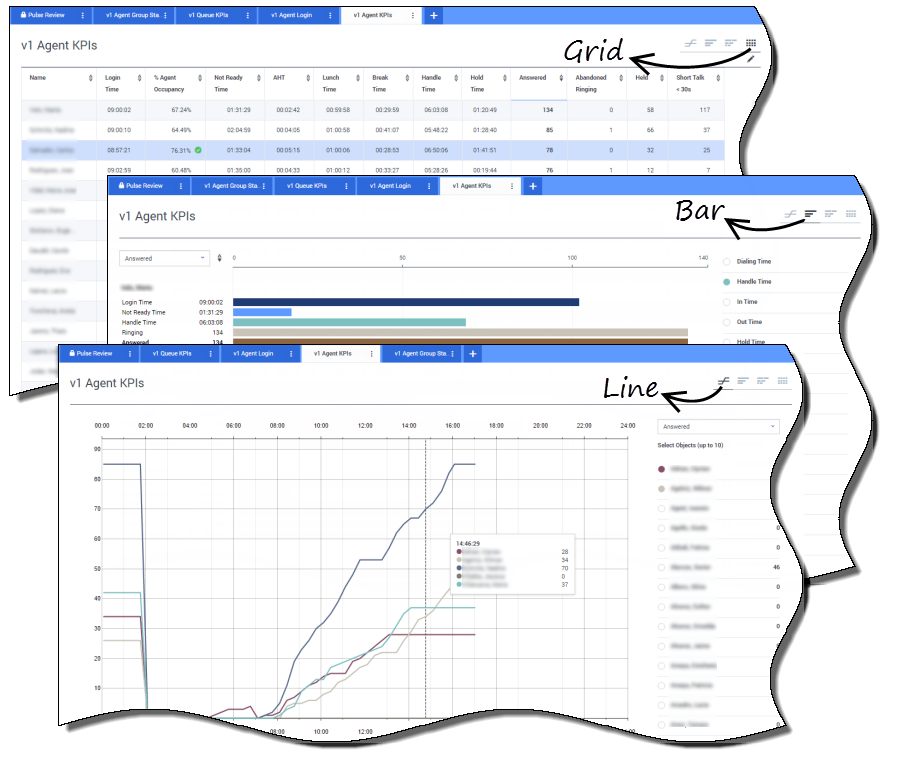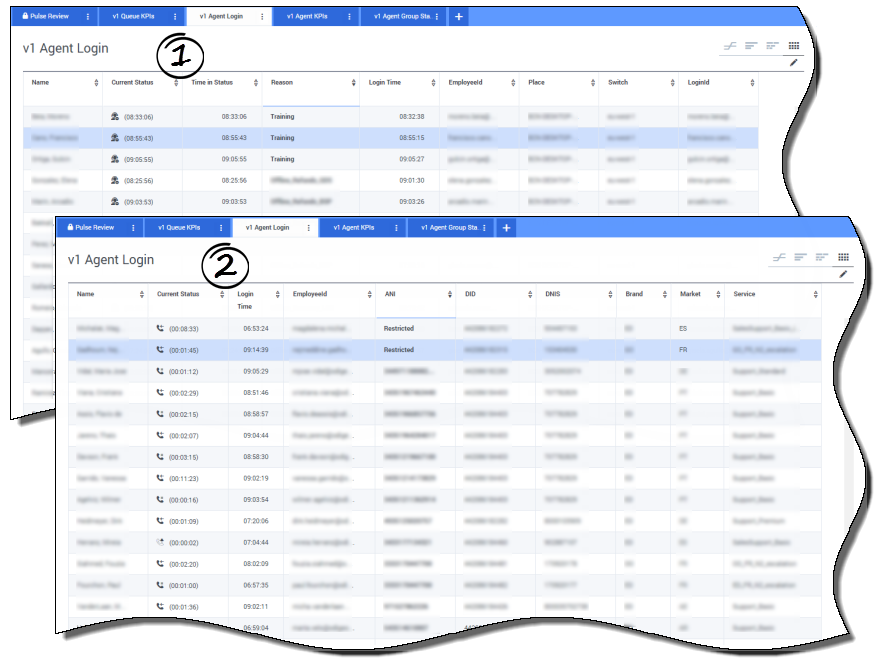(Update with the copy of version: 8.5.1draft) |
m (1 révision importée) |
||
| Ligne 1 : | Ligne 1 : | ||
| − | = Rapports populaires = | + | =Rapports populaires= |
| + | {{#anc:Popular Reports}} | ||
| − | Vous pouvez inclure les rapports en temps réel populaires | + | Vous pouvez inclure les rapports en temps réel populaires sur votre tableau de bord, afin de pouvoir rapidement commencer à contrôler votre centre de contact. Vous devez d'abord décider de ce que vous souhaitez savoir sur votre centre de contact. |
__TOC__ | __TOC__ | ||
| Ligne 7 : | Ligne 8 : | ||
{{CloudStep_Stack | {{CloudStep_Stack | ||
|title=Rapports de tableau de bord de Genesys Pulse | |title=Rapports de tableau de bord de Genesys Pulse | ||
| − | |text= | + | |text=Les superviseurs doivent savoir en un coup d’œil ce qu’il se passe dans leur centre de contact. Genesys Pulse affiche ces rapports dans des widgets, qui peuvent aisément être développés pour atteindre la taille du tableau de bord et s’afficher sous la forme d’un graphique de données, d’un diagramme en bâtons ou d’un graphique en courbes. |
| − | + | La plupart du temps, les superviseurs posent les questions suivantes : | |
| − | # | + | # Arriverons-nous à être conformes aux cibles opérationnelles ? |
| − | # Comment gérer la charge de travail | + | # Comment gérer la charge de travail des agents pour différentes équipes ? |
| − | # | + | # Mes agents sont-ils performants ? |
| − | # | + | # Mes agents sont-ils assignés correctement ? |
|media1=Pulse_85105_OOBDashboard.png | |media1=Pulse_85105_OOBDashboard.png | ||
}} | }} | ||
{{CloudStep_Stack | {{CloudStep_Stack | ||
| − | |title=Atteindre | + | |title=Atteindre les cibles opérationnelles |
| − | |text=Vous pouvez analyser rapidement | + | |text=Vous pouvez analyser rapidement toutes les activités d'appels afin de déterminer les actions nécessaires pour atteindre votre cible à partir du rapport '''KPI de files d'attente'''. De même, vous pouvez analyser une activité de chat par le biais du rapport '''KPI de files d’attente de chat'''. |
| − | Un | + | Un indicateur de performance clé (KPI) dans un centre de contact est souvent associé à des interactions abandonnées. Ainsi, il est essentiel de vraiment comprendre pourquoi des contacts abandonnent (délais d'attente trop longs, par exemple). |
| − | + | La gestion des centres de contact permet d’élaborer les critères ou le niveau de service que les clients attendent. Ce rapport fournit la vue principale utilisée pour déterminer si le centre de contact est conforme aux cibles opérationnelles établies. | |
| − | Dans les exemples, les rapports | + | Dans les exemples, les rapports affichent des indicateurs de performance clés (le niveau de service, les appels traités, les appels actuellement en attente, le TTM et la VRM) pour chaque segment (file d'attente virtuelle liée à l’activité du client) : |
| − | # Le graphique de données vous | + | # Le graphique de type données vous aide à identifier la façon de configurer des seuils spécifiques en fonction de votre SLA. |
| − | # Le premier | + | # Le premier graphique à barres affiche les performances de niveau de service avec une meilleure granularité et identifie les heures pendant lesquelles le niveau de service peut se dégrader. |
| − | # Le deuxième graphique | + | # Le deuxième graphique à barres affiche les performances de niveau de service et d’autres KPI pour mesurer les performances de distribution des appels. |
| − | # Le suivi | + | # Le graphique de suivi du temps affiche la tendance de niveau de service de la journée en cours. |
|media1=Pulse_85105_OOBQueueKPI.png | |media1=Pulse_85105_OOBQueueKPI.png | ||
}} | }} | ||
{{CloudStep_Stack | {{CloudStep_Stack | ||
| − | |title=Comment gérer la charge de travail | + | |title=Comment gérer la charge de travail des agents pour différentes équipes ? |
| − | |text=Afin de gérer la charge de travail | + | |text=Afin de gérer la charge de travail pour différentes équipes, les superviseurs peuvent contrôler la disponibilité de leurs employés et leur comportement dans les rapports '''État du groupe d’agents'''. Elle fournit aux superviseurs la possibilité de voir en un coup d’œil les employés disponibles et leurs états actuels. Par exemple, vous pouvez voir le pourcentage d'agents en ligne, en attente, en attente d’appels ou non prêts avec la raison. |
| − | Dans la vue | + | Dans la vue développée : |
| − | * Les | + | * Les KPI du graphique de type données et les états actuels de vos ressources. |
| − | * Le graphique à barres | + | * Le graphique à barres affiche la distribution des états des agents pour chaque équipe. |
| − | * Le | + | * Le graphique de suivi du temps vous permet de comparer la tendance des agents connectés pour chaque équipe. |
|media1=Pulse_85105_OOBAgentGroupStatus.png | |media1=Pulse_85105_OOBAgentGroupStatus.png | ||
}} | }} | ||
{{CloudStep_Stack | {{CloudStep_Stack | ||
| − | |title= | + | |title=Mes agents sont-ils performants ? |
| − | |text=Vous pouvez voir les | + | |text=Vous pouvez voir les KPI d'un groupe d'agents de votre centre de contact dans les rapports '''KPI agents'''. Vous pouvez analyser les autres activités spécifiques au média grâce aux rapports '''KPI agents chat''' et '''KPI agents e-mail'''. |
| − | + | Les agents gèrent de nombreuses transactions et de nombreux états en plus (ou liées à) des appels traités. Genesys Pulse affiche toutes les données dans un seul rapport pour permettre aux superviseurs d’avoir une vision sur les performances des agents basées sur la résolution dès le premier appel. Par exemple, vous pouvez voir les transferts par rapport au nombre d'appels traités, ce qui peut donner une idée des demandes client non résolues dès le premier contact. | |
| − | Dans la vue | + | Dans la vue développée : |
| − | * Le | + | * Le graphique sous forme de données affiche les KPI d’agents et les états actuels de vos ressources. |
| − | * Le graphique à barres affiche | + | * Le graphique à barres affiche les états des agents et leurs activités. Les superviseurs peuvent trier les agents selon des intérêts spécifiques. Par exemple, le superviseur peut trier les agents par appels traités. |
| − | * Le | + | * Le graphique de suivi du temps compare la tendance d'appels traités par agent. |
|media1=Pulse_85105_OOBAgentKPI.png | |media1=Pulse_85105_OOBAgentKPI.png | ||
}} | }} | ||
{{CloudStep_Stack | {{CloudStep_Stack | ||
| − | |title=Mes agents sont | + | |title=Mes agents sont-ils assignés correctement ? |
| − | |text=Vous devez | + | |text=Vous devez veiller à ce que tous les aspects de votre activité soient couverts. Vous pouvez afficher les propriétés et l’état de chaque agent, ainsi que le média qu'il gère dans le rapport '''Connexion d'agents'''. Grâce à ce rapport, les superviseurs peuvent s'assurer que les agents sont connectés là où ils doivent l’être et qu’ils gèrent les médias pour lesquels ils sont responsables. |
| − | Dans les | + | Dans les exemples : |
| − | * Le premier graphique de données | + | * Le premier graphique sous forme de données affiche la raison pour laquelle des agents d'un groupe spécifique ne sont pas prêts. |
| − | * Le | + | * Le deuxième graphique sous forme de données affiche les propriétés relatives à l'appel actuellement traité par des agents. Elle comporte 4 KVP : Type de service, Sous-type de service, Segment clientèle et Résultat métier. |
|media1=Pulse_85105_OOBAgentLogin.png | |media1=Pulse_85105_OOBAgentLogin.png | ||
}} | }} | ||
| − | ==Que | + | {{#anc:What do I do next?}} |
| − | Vous pouvez en savoir plus | + | ==Que faire ensuite ?== |
| − | * [[RTRWidgets|Ajouter des widgets de rapport à votre tableau de bord ou | + | Vous pouvez en savoir plus à propos des fonctions suivantes : |
| − | * [[RTRWidgetExternal| | + | * [[RTRWidgets|Ajouter des widgets de rapport à votre tableau de bord ou votre mur]] |
| + | * [[RTRWidgetExternal|Affichage du contenu externe à l’aide d’un widget IFRAME]] | ||
[[Category:V:EZP:DRAFT]] | [[Category:V:EZP:DRAFT]] | ||
Version du août 16, 2017 à 19:35
Rapports populaires
Vous pouvez inclure les rapports en temps réel populaires sur votre tableau de bord, afin de pouvoir rapidement commencer à contrôler votre centre de contact. Vous devez d'abord décider de ce que vous souhaitez savoir sur votre centre de contact.
Sommaire
Rapports de tableau de bord de Genesys Pulse
Les superviseurs doivent savoir en un coup d’œil ce qu’il se passe dans leur centre de contact. Genesys Pulse affiche ces rapports dans des widgets, qui peuvent aisément être développés pour atteindre la taille du tableau de bord et s’afficher sous la forme d’un graphique de données, d’un diagramme en bâtons ou d’un graphique en courbes.
La plupart du temps, les superviseurs posent les questions suivantes :
- Arriverons-nous à être conformes aux cibles opérationnelles ?
- Comment gérer la charge de travail des agents pour différentes équipes ?
- Mes agents sont-ils performants ?
- Mes agents sont-ils assignés correctement ?
Atteindre les cibles opérationnelles
Vous pouvez analyser rapidement toutes les activités d'appels afin de déterminer les actions nécessaires pour atteindre votre cible à partir du rapport KPI de files d'attente. De même, vous pouvez analyser une activité de chat par le biais du rapport KPI de files d’attente de chat.
Un indicateur de performance clé (KPI) dans un centre de contact est souvent associé à des interactions abandonnées. Ainsi, il est essentiel de vraiment comprendre pourquoi des contacts abandonnent (délais d'attente trop longs, par exemple).
La gestion des centres de contact permet d’élaborer les critères ou le niveau de service que les clients attendent. Ce rapport fournit la vue principale utilisée pour déterminer si le centre de contact est conforme aux cibles opérationnelles établies.
Dans les exemples, les rapports affichent des indicateurs de performance clés (le niveau de service, les appels traités, les appels actuellement en attente, le TTM et la VRM) pour chaque segment (file d'attente virtuelle liée à l’activité du client) :
- Le graphique de type données vous aide à identifier la façon de configurer des seuils spécifiques en fonction de votre SLA.
- Le premier graphique à barres affiche les performances de niveau de service avec une meilleure granularité et identifie les heures pendant lesquelles le niveau de service peut se dégrader.
- Le deuxième graphique à barres affiche les performances de niveau de service et d’autres KPI pour mesurer les performances de distribution des appels.
- Le graphique de suivi du temps affiche la tendance de niveau de service de la journée en cours.
Comment gérer la charge de travail des agents pour différentes équipes ?
Afin de gérer la charge de travail pour différentes équipes, les superviseurs peuvent contrôler la disponibilité de leurs employés et leur comportement dans les rapports État du groupe d’agents. Elle fournit aux superviseurs la possibilité de voir en un coup d’œil les employés disponibles et leurs états actuels. Par exemple, vous pouvez voir le pourcentage d'agents en ligne, en attente, en attente d’appels ou non prêts avec la raison.
Dans la vue développée :
- Les KPI du graphique de type données et les états actuels de vos ressources.
- Le graphique à barres affiche la distribution des états des agents pour chaque équipe.
- Le graphique de suivi du temps vous permet de comparer la tendance des agents connectés pour chaque équipe.
Mes agents sont-ils performants ?
Vous pouvez voir les KPI d'un groupe d'agents de votre centre de contact dans les rapports KPI agents. Vous pouvez analyser les autres activités spécifiques au média grâce aux rapports KPI agents chat et KPI agents e-mail.
Les agents gèrent de nombreuses transactions et de nombreux états en plus (ou liées à) des appels traités. Genesys Pulse affiche toutes les données dans un seul rapport pour permettre aux superviseurs d’avoir une vision sur les performances des agents basées sur la résolution dès le premier appel. Par exemple, vous pouvez voir les transferts par rapport au nombre d'appels traités, ce qui peut donner une idée des demandes client non résolues dès le premier contact.
Dans la vue développée :
- Le graphique sous forme de données affiche les KPI d’agents et les états actuels de vos ressources.
- Le graphique à barres affiche les états des agents et leurs activités. Les superviseurs peuvent trier les agents selon des intérêts spécifiques. Par exemple, le superviseur peut trier les agents par appels traités.
- Le graphique de suivi du temps compare la tendance d'appels traités par agent.
Mes agents sont-ils assignés correctement ?
Vous devez veiller à ce que tous les aspects de votre activité soient couverts. Vous pouvez afficher les propriétés et l’état de chaque agent, ainsi que le média qu'il gère dans le rapport Connexion d'agents. Grâce à ce rapport, les superviseurs peuvent s'assurer que les agents sont connectés là où ils doivent l’être et qu’ils gèrent les médias pour lesquels ils sont responsables.
Dans les exemples :
- Le premier graphique sous forme de données affiche la raison pour laquelle des agents d'un groupe spécifique ne sont pas prêts.
- Le deuxième graphique sous forme de données affiche les propriétés relatives à l'appel actuellement traité par des agents. Elle comporte 4 KVP : Type de service, Sous-type de service, Segment clientèle et Résultat métier.
Que faire ensuite ?
Vous pouvez en savoir plus à propos des fonctions suivantes :